Cara Cek Spek Laptop: Panduan Lengkap untuk Pemula
Diterbitkan:

cara cek spek laptop (credit:Image by AI)
Kapanlagi.com - Mengetahui cara cek spek laptop merupakan keterampilan dasar yang sangat penting bagi setiap pengguna komputer. Informasi spesifikasi laptop membantu Anda memahami kemampuan perangkat dan memastikan kompatibilitas dengan aplikasi yang akan diinstal.
Cara cek spek laptop juga berguna ketika Anda membeli perangkat bekas atau ingin memverifikasi kesesuaian dengan kebutuhan kerja. Proses pengecekan ini dapat dilakukan dengan berbagai metode yang mudah dan tidak memerlukan keahlian teknis khusus.
Menurut Panduan Keamanan Digital Pembuat Konten oleh Sasmito dkk, memahami spesifikasi perangkat menjadi bagian penting dalam menjaga keamanan dan performa optimal laptop. Pengecekan spesifikasi secara berkala membantu pengguna memantau kondisi perangkat dan menentukan kapan diperlukan upgrade atau pemeliharaan.
Advertisement
1. Pengertian dan Pentingnya Mengetahui Spesifikasi Laptop
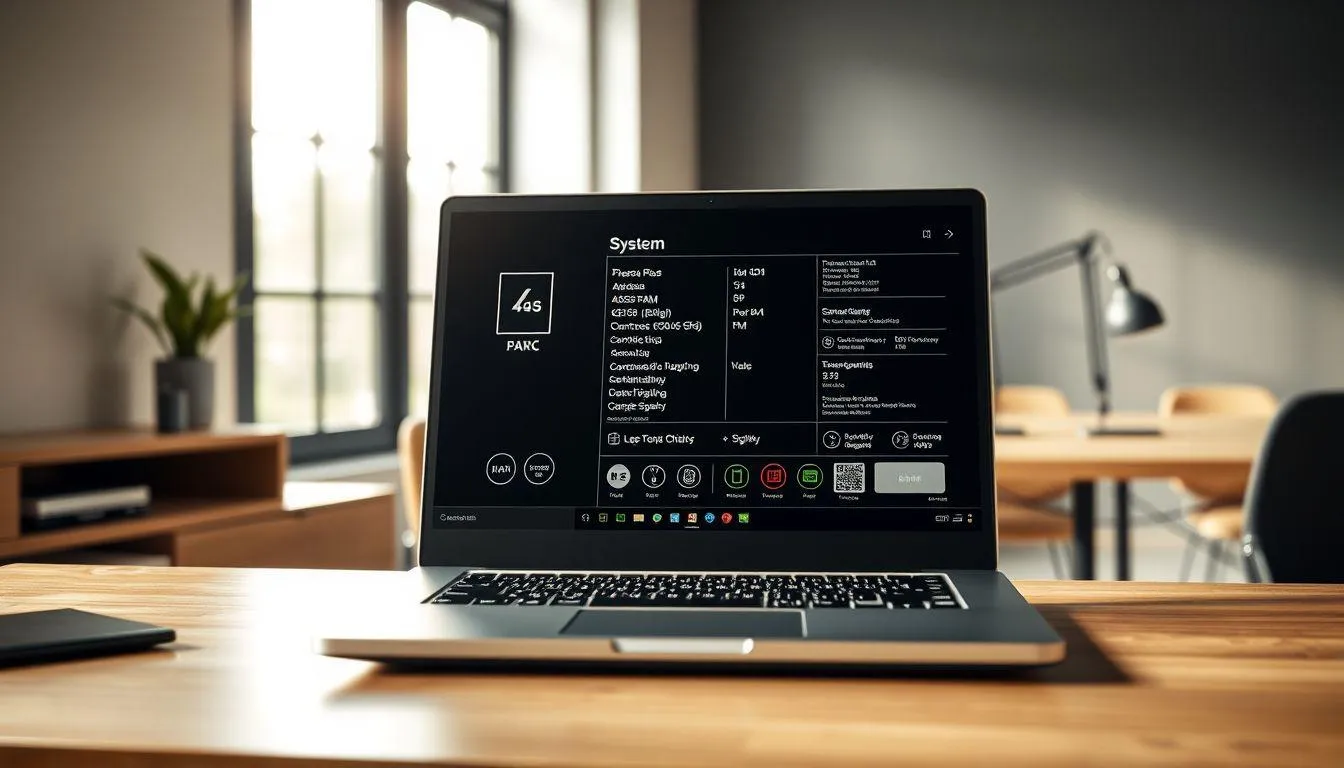
Spesifikasi laptop adalah informasi detail tentang komponen hardware dan software yang terpasang pada perangkat. Informasi ini mencakup jenis prosesor, kapasitas RAM, kartu grafis, sistem operasi, dan komponen lainnya yang menentukan performa laptop.
Mengetahui cara cek spek laptop sangat penting untuk berbagai keperluan praktis. Pertama, informasi spesifikasi membantu Anda menentukan apakah laptop mampu menjalankan aplikasi atau game tertentu dengan lancar. Kedua, data spesifikasi berguna saat melakukan troubleshooting masalah teknis atau mencari driver yang kompatibel.
Ketiga, informasi spesifikasi diperlukan ketika Anda ingin menjual atau membeli laptop bekas untuk memverifikasi keaslian dan kondisi perangkat. Keempat, pengecekan spesifikasi membantu merencanakan upgrade komponen seperti RAM atau storage untuk meningkatkan performa laptop.
Melansir dari Modul Literasi Digital untuk Perguruan Tinggi oleh FX. Lilik Dwi Mardjianto dkk, faktor keamanan perangkat terutama laptop menjadi bagian terpenting pada era digital saat ini. Memahami spesifikasi perangkat membantu pengguna membuat keputusan yang tepat terkait keamanan dan pemeliharaan laptop.
2. Cara Cek Spek Laptop Windows Melalui Settings

Metode paling mudah untuk cara cek spek laptop Windows adalah melalui menu Settings yang tersedia di Windows 10 dan versi terbaru. Menu ini menyediakan informasi dasar tentang sistem operasi, prosesor, RAM, dan tipe sistem yang digunakan.
- Buka Menu Start - Klik tombol Start di sudut kiri bawah layar atau tekan tombol Windows pada keyboard
- Akses Settings - Klik ikon Settings yang berbentuk roda gigi atau tekan kombinasi Windows + I
- Pilih System - Dari menu Settings, klik opsi "System" untuk mengakses pengaturan sistem
- Scroll ke About - Gulir ke bawah hingga menemukan menu "About" di bagian kiri
- Lihat Spesifikasi - Informasi lengkap tentang spesifikasi laptop akan ditampilkan di halaman About
- Catat Informasi Penting - Anda dapat melihat nama perangkat, prosesor, RAM, tipe sistem, dan versi Windows
Informasi yang ditampilkan melalui menu Settings mencakup detail dasar yang cukup untuk kebutuhan sehari-hari. Metode ini sangat cocok untuk pengguna pemula yang ingin mengetahui spesifikasi laptop dengan cepat tanpa menggunakan aplikasi tambahan.
3. Menggunakan Command Prompt untuk Informasi Detail

Command Prompt menyediakan cara cek spek laptop yang lebih komprehensif dengan menampilkan informasi sistem yang sangat detail. Metode ini cocok untuk pengguna yang membutuhkan data spesifikasi lengkap untuk keperluan teknis atau troubleshooting.
- Buka Command Prompt - Tekan Windows + R, ketik "cmd" dan tekan Enter, atau cari "Command Prompt" di menu Start
- Jalankan Perintah Systeminfo - Ketik "systeminfo" di Command Prompt dan tekan Enter
- Tunggu Proses Loading - Sistem akan mengumpulkan informasi hardware dan software yang membutuhkan beberapa detik
- Baca Informasi Lengkap - Data yang ditampilkan mencakup nama host, OS version, sistem manufacturer, model, prosesor, dan total physical memory
- Gunakan Perintah Tambahan - Ketik "wmic cpu get name" untuk info prosesor spesifik atau "wmic memorychip get size,speed" untuk detail RAM
Command Prompt juga memungkinkan Anda menggunakan perintah khusus untuk mengecek komponen tertentu. Misalnya, perintah "dxdiag" memberikan informasi detail tentang DirectX dan komponen grafis yang sangat berguna untuk gaming atau aplikasi multimedia.
4. Metode DXdiag untuk Spesifikasi Grafis dan Audio
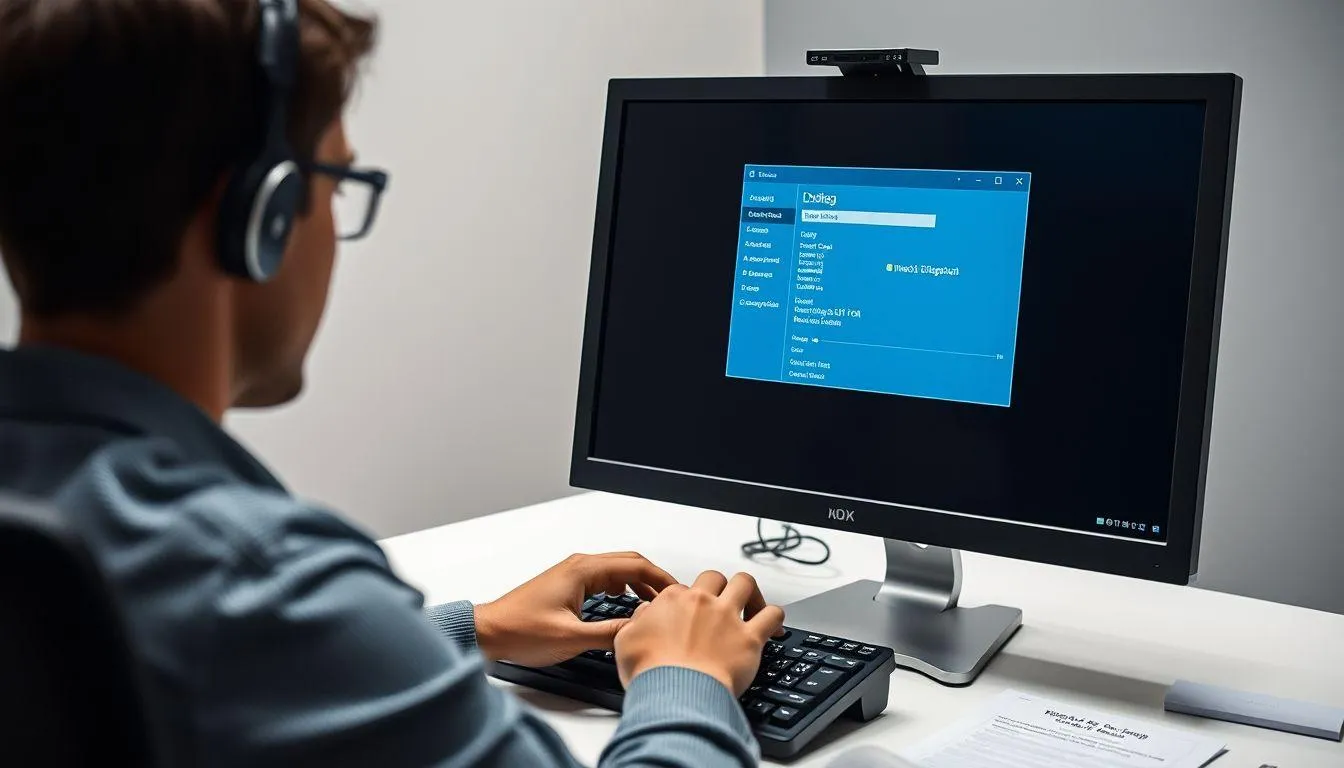
DirectX Diagnostic Tool atau DXdiag adalah utilitas bawaan Windows yang menyediakan informasi komprehensif tentang sistem, terutama komponen grafis dan audio. Cara cek spek laptop ini sangat berguna untuk pengguna yang bekerja dengan aplikasi multimedia atau gaming.
- Akses Run Dialog - Tekan kombinasi Windows + R untuk membuka jendela Run
- Ketik DXdiag - Masukkan "dxdiag" pada kolom Open dan klik OK atau tekan Enter
- Konfirmasi Digital Signature - Klik "Yes" jika muncul dialog untuk memeriksa digital signature driver
- Eksplorasi Tab System - Tab pertama menampilkan informasi umum sistem, OS, prosesor, dan memori
- Periksa Tab Display - Berisi informasi detail kartu grafis, driver, dan resolusi yang didukung
- Cek Tab Sound - Menampilkan informasi perangkat audio dan driver yang terinstal
- Simpan Laporan - Gunakan tombol "Save All Information" untuk menyimpan laporan lengkap dalam format teks
DXdiag sangat berguna untuk mendiagnosis masalah grafis atau audio pada laptop. Tool ini juga menampilkan informasi tentang fitur DirectX yang didukung, yang penting untuk kompatibilitas game dan aplikasi multimedia modern.
5. Cara Cek Spek Laptop macOS (MacBook)
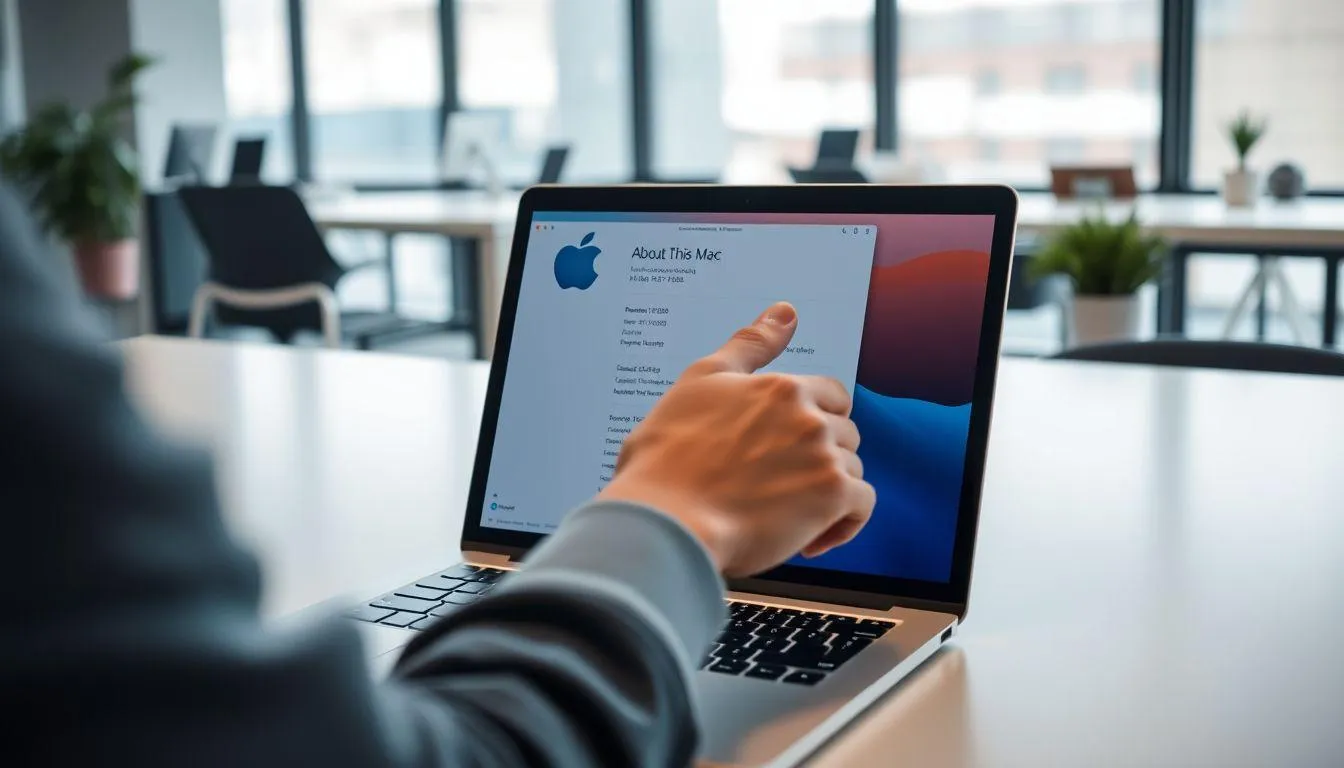
Pengguna MacBook memiliki metode yang lebih sederhana untuk cara cek spek laptop melalui menu About This Mac. Sistem macOS menyediakan interface yang user-friendly untuk menampilkan informasi spesifikasi dengan tampilan yang rapi dan mudah dipahami.
- Klik Logo Apple - Klik ikon Apple di sudut kiri atas layar MacBook
- Pilih About This Mac - Dari menu dropdown, pilih opsi "About This Mac"
- Lihat Overview - Tab pertama menampilkan model MacBook, prosesor, memori, grafis, dan serial number
- Akses Tab Displays - Menampilkan informasi monitor internal dan eksternal yang terhubung
- Periksa Tab Storage - Menunjukkan kapasitas dan penggunaan storage internal
- Cek System Report - Klik "System Report" untuk informasi hardware yang sangat detail
- Eksplorasi Hardware Section - System Report menyediakan informasi mendalam tentang setiap komponen hardware
MacBook juga menyediakan informasi tambahan seperti kondisi baterai melalui System Report. Anda dapat mengakses informasi detail tentang cycle count baterai, kondisi kesehatan, dan kapasitas maksimal yang sangat berguna untuk maintenance perangkat.
6. Tips Memahami dan Menggunakan Informasi Spesifikasi

Setelah mengetahui cara cek spek laptop, langkah selanjutnya adalah memahami arti dari setiap informasi yang ditampilkan. Pemahaman yang baik tentang spesifikasi membantu Anda membuat keputusan yang tepat terkait penggunaan dan upgrade laptop.
- Prosesor (CPU) - Menentukan kecepatan pemrosesan data. Perhatikan brand, model, jumlah core, dan clock speed untuk menilai performa
- Memory (RAM) - Mempengaruhi multitasking dan kecepatan akses data. RAM yang lebih besar memungkinkan menjalankan lebih banyak aplikasi bersamaan
- Storage - Kapasitas penyimpanan data. SSD memberikan performa lebih cepat dibanding HDD tradisional
- Graphics Card - Penting untuk gaming, editing video, dan aplikasi grafis. Integrated graphics cocok untuk penggunaan basic, dedicated graphics untuk kebutuhan berat
- Operating System - Versi OS menentukan kompatibilitas aplikasi dan fitur keamanan yang tersedia
- Display Resolution - Resolusi layar mempengaruhi kualitas visual dan produktivitas kerja
Mengutip dari Panduan Keamanan Digital Pembuat Konten, menggunakan sistem operasi yang legal sangat penting karena hanya sistem legal yang bisa menerima update keamanan. Sistem operasi bajakan tidak dapat diperbarui sehingga celah keamanan tidak bisa ditutup, meningkatkan risiko serangan malware.
Informasi spesifikasi juga berguna untuk menentukan upgrade yang diperlukan. Jika laptop terasa lambat, periksa penggunaan RAM dan storage. RAM yang hampir penuh atau storage yang tersisa sedikit dapat menyebabkan penurunan performa yang signifikan.
7. FAQ (Frequently Asked Questions)
Bagaimana cara cek spek laptop yang paling cepat?
Cara tercepat adalah melalui menu Settings di Windows (Windows + I > System > About) atau About This Mac di macOS (klik logo Apple > About This Mac). Kedua metode ini memberikan informasi dasar spesifikasi dalam hitungan detik.
Apakah bisa cek spek laptop tanpa menyalakan Windows?
Ya, Anda bisa mengecek spesifikasi dasar melalui BIOS/UEFI dengan menekan tombol tertentu (biasanya F2, F12, atau Delete) saat laptop booting. Namun informasi yang ditampilkan terbatas pada hardware dasar seperti prosesor dan RAM.
Mengapa spesifikasi RAM yang terdeteksi lebih kecil dari yang tertulis?
Hal ini normal karena sebagian RAM digunakan oleh sistem operasi dan integrated graphics. Misalnya laptop dengan RAM 8GB mungkin menampilkan 7.8GB atau 7.9GB sebagai memori yang dapat digunakan.
Bagaimana cara mengetahui apakah laptop mendukung upgrade RAM?
Gunakan DXdiag atau System Information untuk melihat slot RAM yang tersedia. Anda juga bisa menggunakan software seperti CPU-Z untuk informasi detail tentang konfigurasi memori dan slot yang kosong.
Apakah cara cek spek laptop sama untuk semua merk?
Ya, metode pengecekan spesifikasi sama untuk semua merk laptop karena menggunakan fitur bawaan sistem operasi. Perbedaan hanya pada tampilan BIOS dan software utilitas tambahan dari manufacturer.
Bagaimana cara cek kondisi baterai laptop?
Di Windows, gunakan Command Prompt dengan perintah "powercfg /batteryreport" untuk mendapat laporan detail baterai. Di macOS, buka About This Mac > System Report > Power untuk melihat kondisi dan cycle count baterai.
Bisakah mengecek spesifikasi laptop dari luar tanpa menyalakannya?
Informasi dasar biasanya tertera pada stiker di bagian bawah laptop atau dalam kemasan. Namun untuk spesifikasi lengkap dan akurat, laptop harus dinyalakan dan menggunakan salah satu metode pengecekan yang telah dijelaskan.
Yuk, baca artikel seputar panduan dan cara menarik lainnya di Kapanlagi.com. Kalau bukan sekarang, KapanLagi?
Yuk Baca yang Lainnya!
4 Cara Edit File PDF di Laptop dengan Mudah dan Praktis, Bisa Secara Online Ataupun Offline
6 Cara Menggabungkan File PDF dengan Mudah dan Praktis, Bisa Dilakukan Hitungan Detik
Cara Membuat NPWP Online dan Offline, Simak Syarat Ketentuan - Panduan Lengkapnya
Cara Menghitung Persen di Kalkulator HP Android dan iPhone, Otomatis atau Manual
Rumus Persentase Kenaikan dan Penurunan Lengkap Cara Menghitungnya, Mudah
(kpl/vna)
Advertisement
-
Video Kapanlagi V1RST (LIVE PERFORMANCE) - KAPANLAGI BUKA BARENG FESTIVAL 2025















